윈도우10에 설치된 앱 또는 프로그램에서 푸시 알림이 발생하면 알림센터에 메시지가 쌓이게 되고 작업표시줄의 알림센터 아이콘 위에 스마트폰 처럼 알림 카운트가 표시되는데요.
메일과 같이 업무적으로 확인해야 하는 알림이 필요할 때 유용한 기능이지만 필자 같은 경우 로지텍 마우스의 DPI를 바꾸거나 SBS 라디오에서 방송이 바뀔 때 불필요하게 알림이 쌓이게 되어 거슬리는 경우가 있었습니다.
PC 환경에서는 스마트폰 처럼 푸시 알림을 받아야 하는 상황이 많지 않기 때문에 알림센터 기능이 불필요한 경우 알림 센터 메시지를 끌 수 있습니다.
튜토리얼 환경 : 윈도우10 21H1
목차
윈도우10 알림 센터 메시지 끄기
알림센터 메시지를 모두 끄거나 특정 앱의 알림 메시지를 끄기 설정할 수 있으며 설정 방법은 다음과 같습니다.
모든 알림 끄기
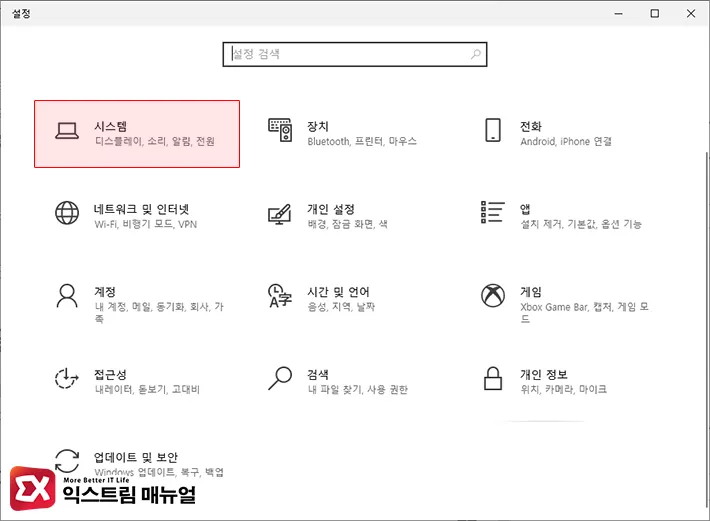
- 키보드의 Win + i 단축키를 눌러 Windows 설정을 엽니다.
- 설정 항목에서 시스템을 클릭합니다.
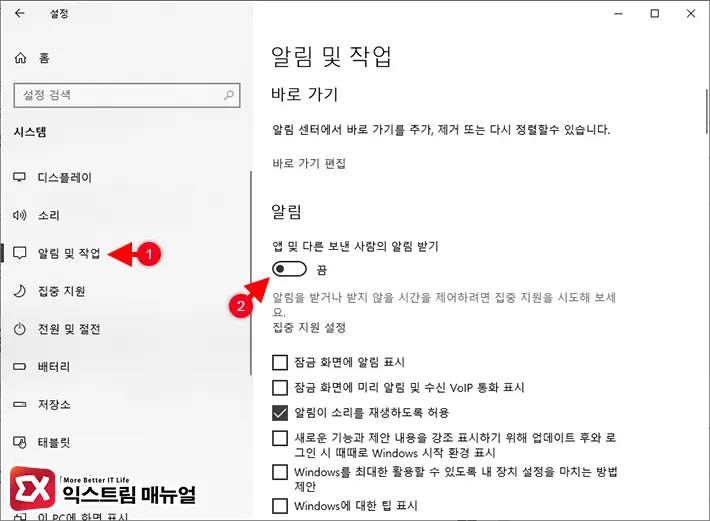
- 시스템 화면의 왼쪽 메뉴에서 알림 및 작업을 클릭합니다.
- 알림 항목에서 ‘앱 및 다른 보낸 사람의 알림 받기’ 옵션을 클릭해 끔으로 변경합니다.
- 모든 앱의 알림 센터 메시지가 비활성화 됩니다.
특정 앱의 알림을 선택적으로 끄기
메일, 일정과 같이 알림 센터에서 메시지를 받아야 하는 앱을 제외한 특정 앱의 알림을 선택적으로 끌 수 있습니다.
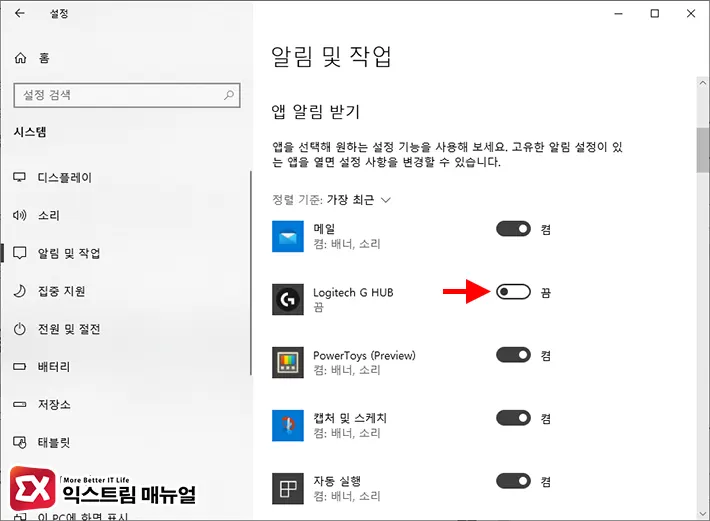
- ‘앱 및 다른 보낸 사람의 알림 받기’ 옵션을 켬으로 변경합니다.
- 알림 및 작업 화면 하단의 앱 알림 받기 항목에서 알림을 끌 앱 오른쪽의 토글 버튼을 끔으로 변경합니다.
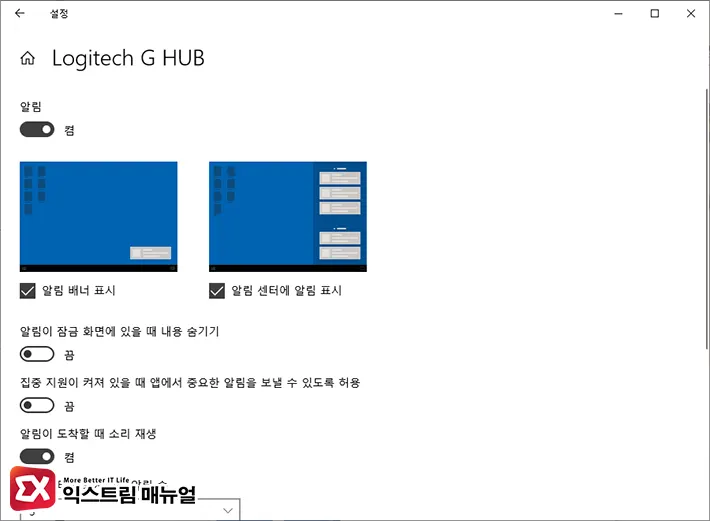
- 목록에서 앱을 클릭하면 알림 센터의 알림 표시와 알림 배너 표시를 선택할 수 있으며 알림에 대한 세부 옵션을 앱 별로 선택할 수 있습니다.



